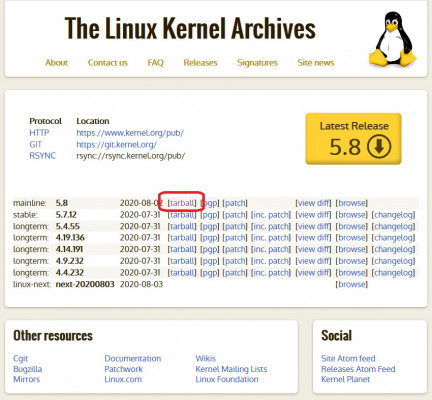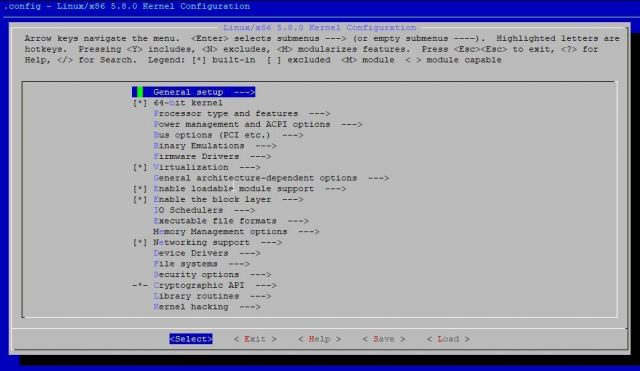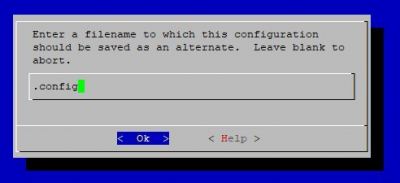In deze blog leg ik uit hoe je de kernel van je Debian Server naar de laatste versie kunt brengen. Ik heb hierbij gebruik gemaakt van de informatie van deze link (credits gaan dus naar deze site).
Check eerst je huidige kernel versie met het commando:
uname -r
Installeer de benodigde packages om je kernel te compileren:
apt-get update apt-get install build-essential libncurses5-dev gcc libssl-dev bc libelf-dev flex bison rsync
Download de source van de The Linux Kernel Archives
In mijn geval heb ik linux kernel 5.8 gedownload. Pak deze vervolgens uit met de ’tar’ tool en ga naar de directory:
tar xvf linux-5.8.tar.xz cd linux-5.8
Copiëer nu de configuratie van je huidige Linux Kernel. Op deze manier hoef je niet helemaal opnieuw te bepalen wat je allemaal moet enablen/disablen om je huidige functionaliteit te behouden:
cp -v /boot/config-<jouw huidige versie> .config
Converteer deze ‘oude’ configuratie naar het nieuwe formaat:
make menuconfig
Je krijgt nu het volgende scherm te zien:
Kies nu onderaan de [Save] button en accepteer de voorgestelde configuratie-file ([OK] button).
Ga uit de tool met de [Exit] button. Vervolgens kun jouw Kernel versie gaan compileren met het volgende commando (dit kan lang duren):
make
Hierna moet je de benodigde modules installeren met het commando:
sudo make modules_install
Installeer de kernel vervolgens met het commando:
sudo make install
Indien ‘initrd’ te groot is dan heb je waarschijnlijk niet benodigde modules. Deze haal je weg door:
cd /lib/modules/<new_kernel>
sudo find . -name *.ko -exec strip --strip-unneeded {} +
Hierna moet je ‘sudo make install’ nogmaals uitvoeren in de directory waar je source-files staan van je nieuwe kernel.
Update de bootloader met de volgende commando’s (verander versie hieronder):
sudo update-initramfs -c -k 5.8 sudo update-grub
Tenslotte moet je je computer nog restarten:
reboot
Om te controleren of je een nieuwe Kernel hebt kun je weer de huidige gebruikte Kernel versie controleren met het commando:
uname -r
Update 23 oktober 2022
Zie ook het volgende artikel m.b.t. oplossen van ‘update-initramfs’ probleem.